-
Filmora簡介 - 行動版
-
開始使用 - 行動版
-
AI智慧功能 - 行動版
- AI 畫質提升 | Filmora App
- AI 智能擦除(物件移除) | Filmora APP
- AI 自動剪輯(一鍵成片) | Filmora APP
- AI 玩法 | Filmora APP
- AI 音樂生成 | Filmora APP
- AI 文本轉影片 | Filmora APP
- AI 人像去背 | Filmora APP
- AI 智慧去背 | Filmora APP
- AI 音訊降噪 | Filmora APP
- 語音轉文字 | Filmora APP
- 文字轉語音/文本朗讀 | Filmora APP
- 影片範本 | Filmora APP
- AI 字幕 | Filmora 行動版
- 影像轉影片 | Filmora 行動版
- VEO 3 Filmora 行動版
-
錄音 - 行動版
-
影片剪輯 - 行動版
- 影片修剪 | Filmora APP
- 建立影片副本 | Filmora APP
- 影片分割 | Filmora APP
- 影片刪除 | Filmora APP
- 影片裁切 | Filmora APP
- 影片替換 | Filmora APP
- 影片旋轉/翻轉 | Filmora APP
- 影片倒放 | Filmora APP
- 影片速度 | Filmora APP
- 影片排序 | Filmora APP
- 影片音量 | Filmora APP
- 影片不透明度 | Filmora APP
- 影片調色 | Filmora APP
- 添加遮罩/蒙版 | Filmora APP
- 影片馬賽克 | Filmora APP
- 影片濾鏡 | Filmora APP
- 添加凍結影格 | Filmora APP
- 綠幕去背(色度鍵) | Filmora APP
- 縮圖編輯 | Filmora APP
- 音訊降噪 | Filmora APP
- 軌道切換 | Filmora APP
-
音訊剪輯 - 行動版
-
文字剪輯 - 行動版
-
貼紙&特效&濾鏡 - 行動版
-
進階剪輯-行動版
-
匯出&雲端備份 - 行動版
添加遮罩/蒙版 | Android & iPhone
無論你想要簡單的覆蓋效果,還是想要加入富有創意的電影效果,影片編輯中的遮罩都是絕佳的選擇。透過這些蒙版遮罩,你可以隱藏不需要的畫面部分,或是突顯最精彩的片段。在 Filmora 行動版中,添加遮罩的過程直觀且簡單,只需幾個輕觸即可完成。
Filmora 行動版
隨時隨地,隨心所欲剪輯手機影片!
- • 全新 AI 功能,讓創作無限可能。
- • 友善介面,輕鬆上手,創作無阻。
- • 專業剪輯功能,完美呈現每一個瞬間。

 4.5/5 絕對優秀
4.5/5 絕對優秀透過 Filmora 添加遮罩/蒙版
在 Filmora 行動版中套用影片遮罩相當容易,你可以參考以下簡短指南進行操作:
1. 點選藍色的「+」圖示,或在 Filmora 的啟用畫面上選擇「創建視頻」或「+」按鈕。

2. 選擇影片後,按「導入」按鈕將其添加到 Filmora 的工作區。

3. 或者,在 App 的啟用畫面中擴展草稿管理面板,打開已有的影片草稿。
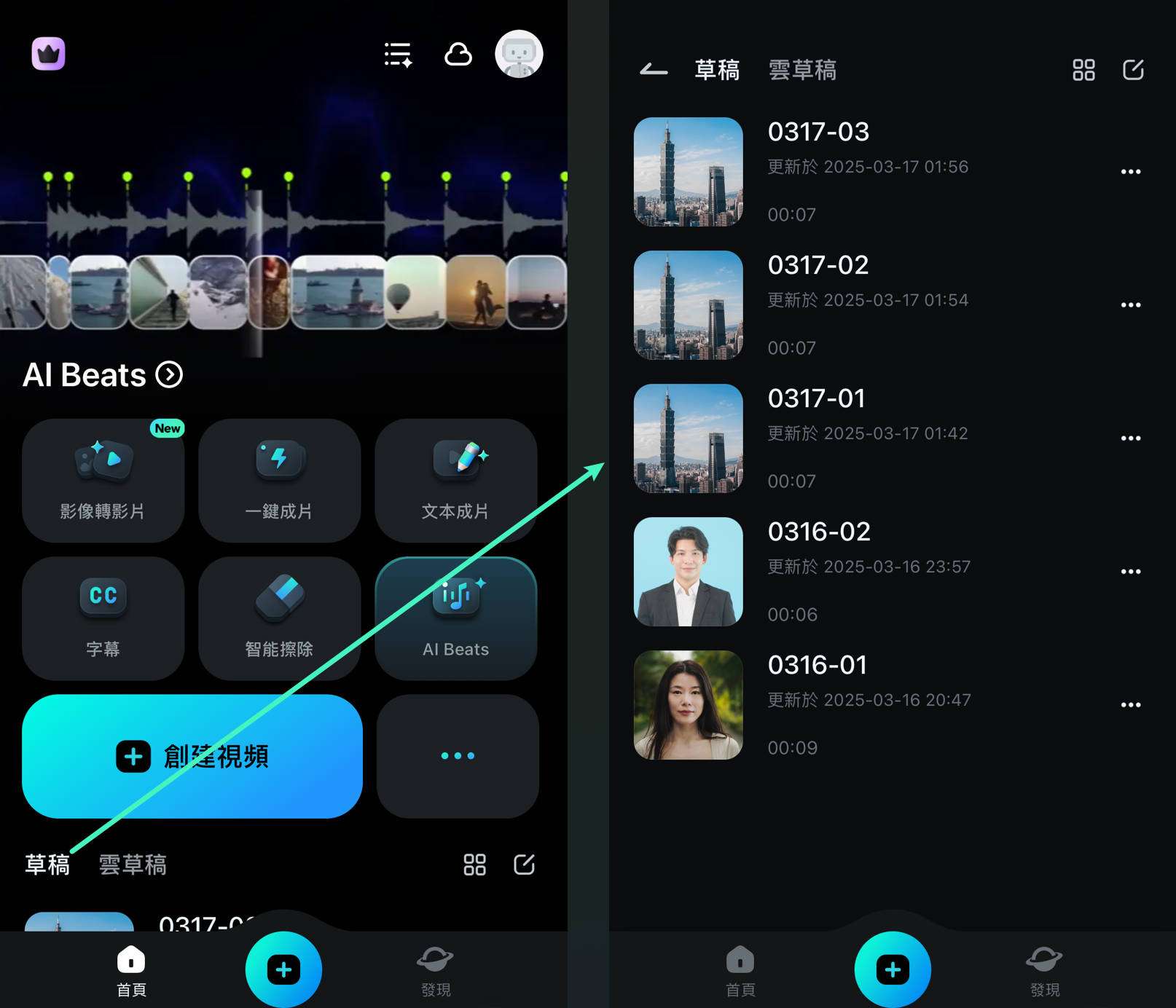
4. 在 Filmora 的工作區中,選擇时间轴上的影片,或在底部工具列中按「剪輯」按鈕。
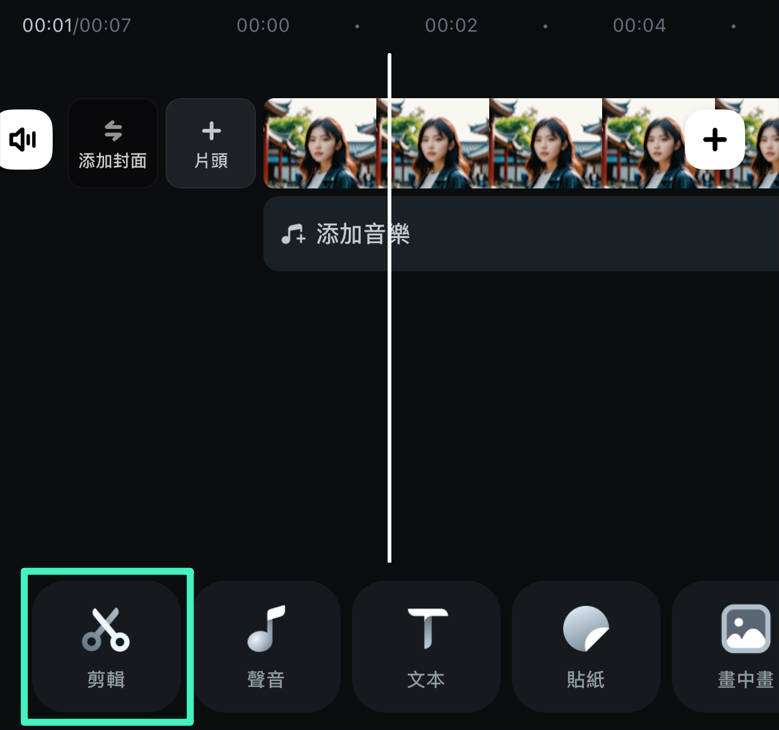
5. 滾動工具列,找到「蒙版」選項並點選。
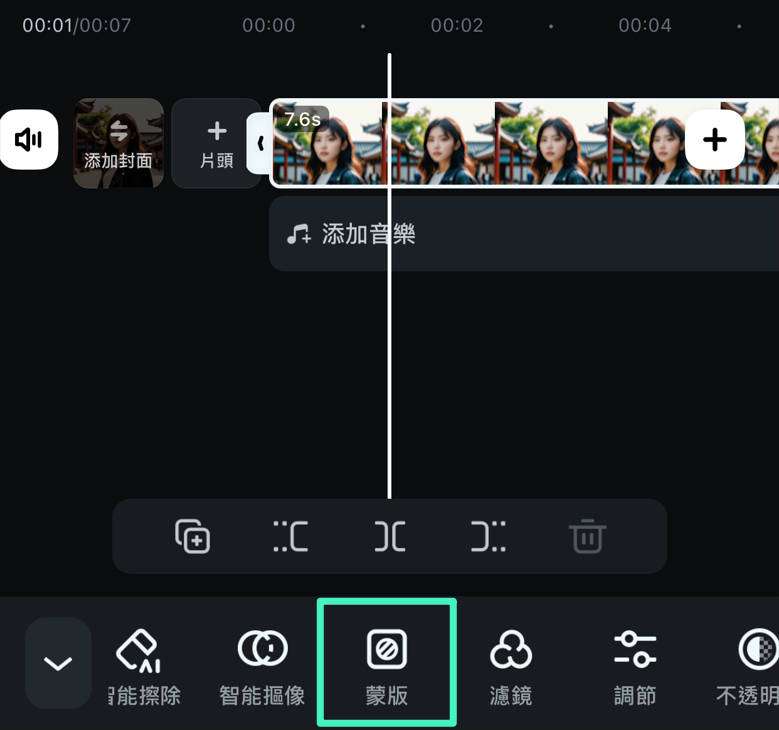
6. 選擇你想要的遮罩,然後按「✔️」按鈕套用。
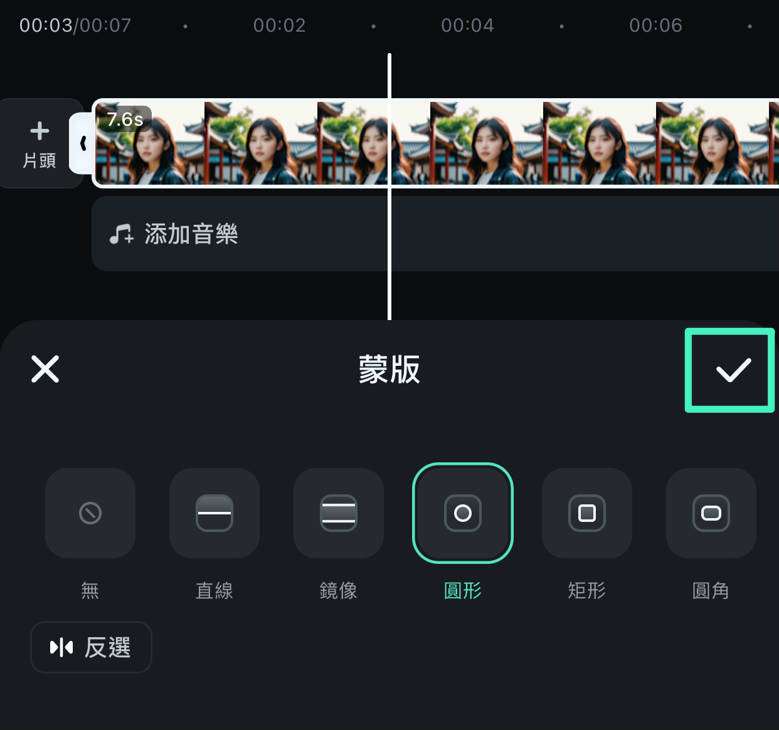
注意:
遮罩選單右下角有「反選」選項,點選後可以切換蒙版顯示或隱藏特定區域。依據你的需求自訂遮罩/蒙版形狀
雖然所有 Filmora 行動版的蒙版都可以進行反轉和邊框效果強度調整,某些蒙版,如圓形、矩形和圓角矩形,還可以進一步自訂。
1. 選擇上述三種可自訂的遮罩形狀之一。
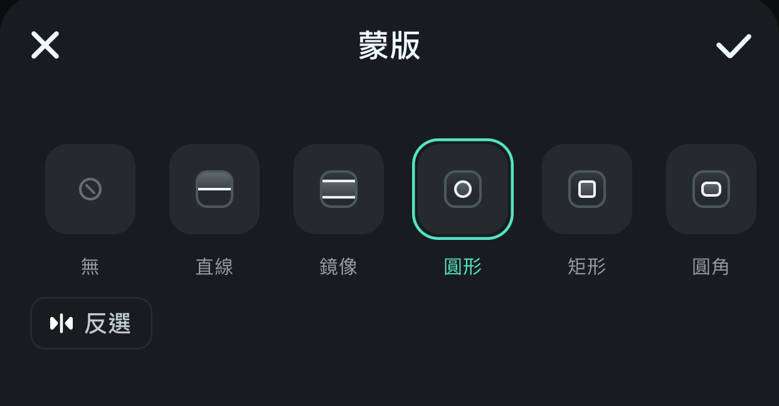
2. 拖動邊緣以調整遮罩形狀的高度和寬度。
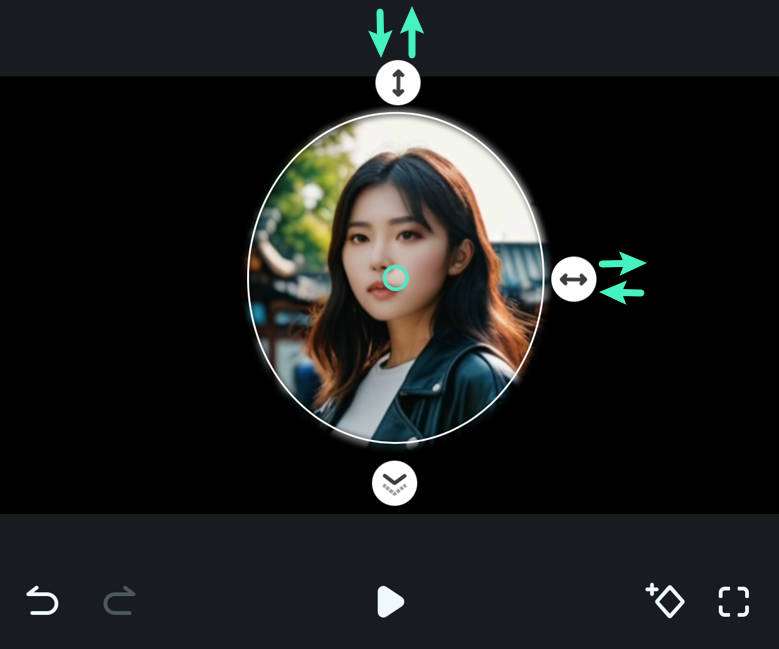
注意:
為達到最佳效果,建議結合遮罩形狀、邊框效果強度、大小調整及反選選項進行使用。結語
雖然這是一項簡單的編輯技術,但 Filmora 行動版的遮罩功能為影片編輯開啟了全新的可能性。在幾個簡單步驟下,你能創造獨特且動態的視覺效果,強調特定片段,隱藏多餘的元素,讓你的视频剪輯在專業的遮罩和自訂效果中脫穎而出。
相關貼文
推薦文章
添加浮水印 | Filmora APP
打造獨特的影片浮水印,不僅能提升品牌形象,還能增加在線曝光率。如果您是一位網路商務業主,或者渴望成為網路紅人,我們建議您使用Wondershare Filmora,開啟專屬於您的浮水印創作之旅。Filmora使您輕鬆製作專屬的影片浮水印,助您在競爭激烈的市場中脫穎而出,讓您的內容更加引人注目。
添加背景 | Filmora APP
透過添加或更改影片背景,您可以顯著提升影片的專業感與整體質感。這樣不僅能去除多餘的元素,還能讓主要主題更加突出,吸引觀眾的注意。如果您想要為影片增添全新面貌,Filmora App 是您的最佳選擇!
添加轉場 | Filmora APP
如果您希望在影片之間無縫切換,增添專業的轉場效果是最佳解決方案。這不僅能提升觀賞旅程的流暢度,還能將您的內容轉化為卓越的視覺體驗。Wondershare Filmora 將為您提供所需的專業工具,助您創造引人入勝的影片作品。
推薦使用者指南
影片刪除 | Filmora APP
在影片編輯過程中,刪除不必要的內容是一項不可或缺的操作,無論是修正錯誤還是清理編輯區域。在 Filmora 行動版中,你可以輕鬆地透過時間軸快速刪除影片。
影片裁切 | Filmora APP
在Filmora行動版中,裁剪影片畫面變得輕而易舉。這款 App讓您只需幾個簡單步驟,即可輕鬆調整畫面。無論是去除多餘元素、聚焦於影片主題,或是調整畫面比例,Filmora都能讓您的編輯過程變得流暢無比。
軌道切換 | Filmora APP
無論您是要編輯多個影片片段並搭配單一音軌,或是相反,Filmora 行動版的「軌道切換」功能都能大幅提升編輯效率,為您的影片創作帶來順暢的體驗,讓每一次編輯都變得更為專業和精緻。


